MOTOROLA Moto G50 5G
Supprimer un contact dans le répertoire en 7 étapes difficulté Débutant

Votre téléphone
Motorola Moto G50 5G
pour votre Motorola Moto G50 5G ou Modifier le téléphone sélectionnéSupprimer un contact dans le répertoire
7 étapes
Débutant
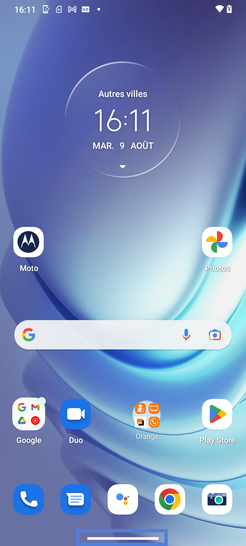
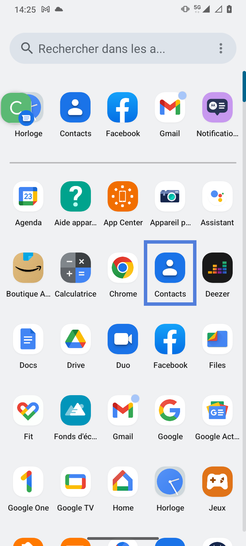
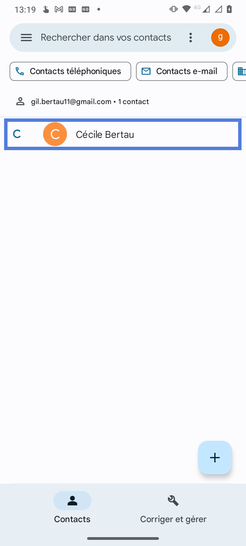
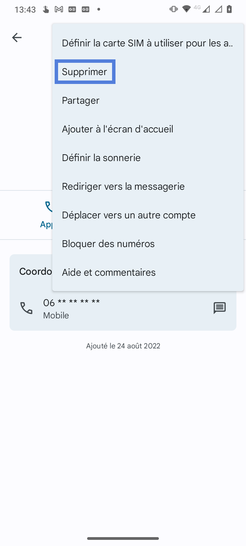
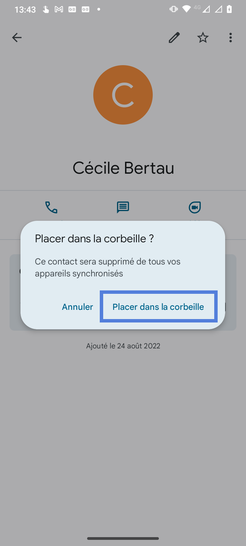
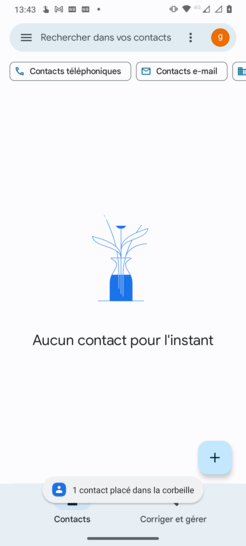
Bravo ! Vous avez terminé ce tutoriel.
Découvrez nos autres tutoriels